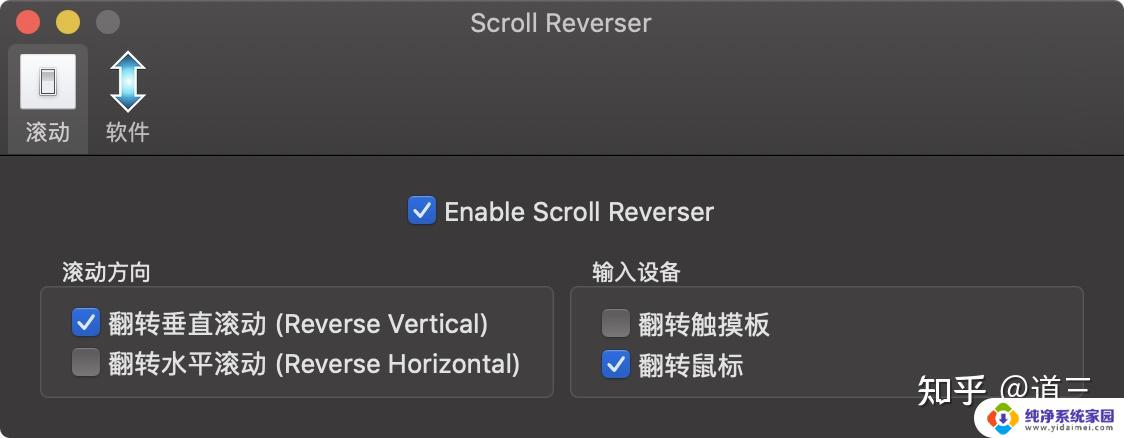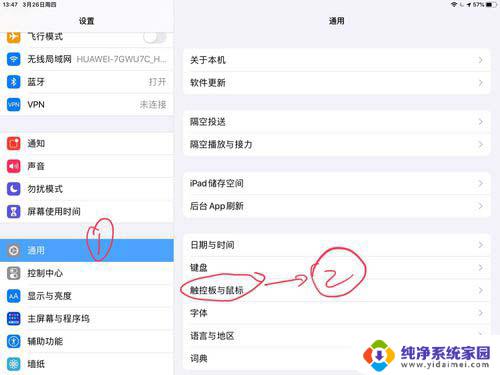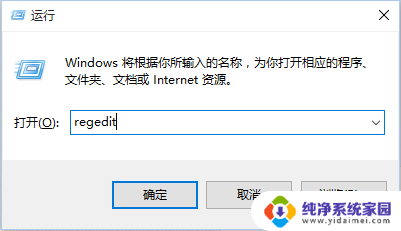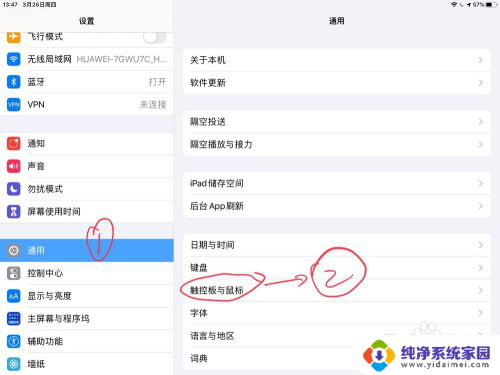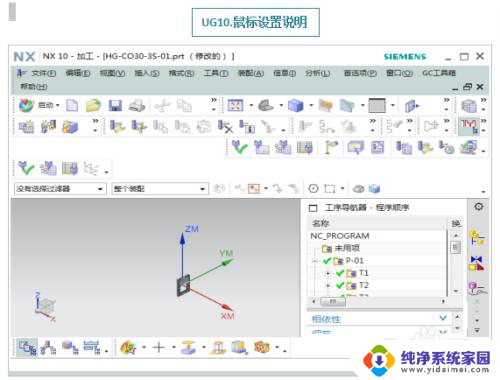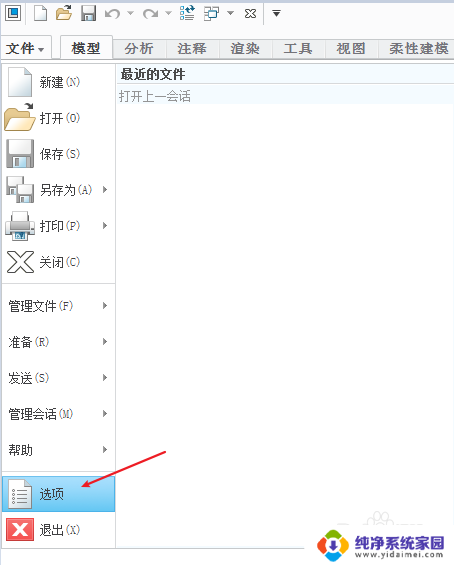macbookpro鼠标滚轮反向 mac鼠标滚轮方向颠倒的解决方法
更新时间:2024-02-19 13:35:18作者:yang
在使用MacBook Pro或者Mac电脑时,可能会遇到鼠标滚轮反向或者方向颠倒的问题,这给用户的操作带来了困扰,针对这一情况,我们可以通过一些简单的操作来解决这个问题,让鼠标滚轮的方向恢复正常。接下来我们将介绍一些解决方法,帮助您轻松解决这一问题。
操作方法:
1.点击屏幕左上角的苹果标志,在下拉列表中选择“系统偏好设置”。
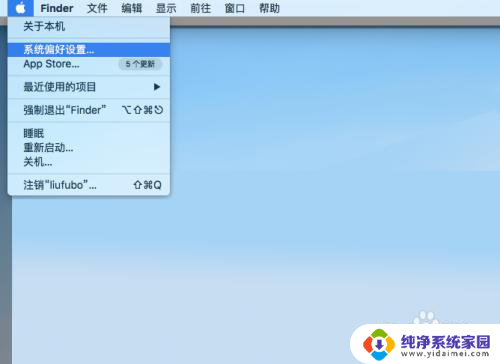
2.在打开的“系统偏好设置”窗口中,选择“鼠标”。
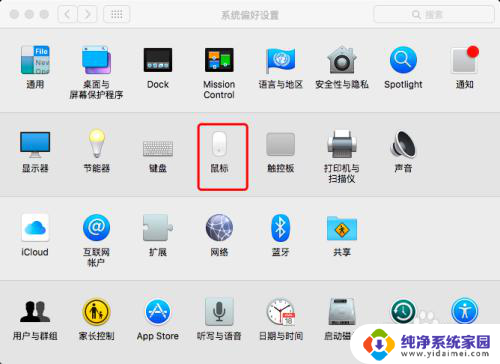
3.在打开的“鼠标”窗口中,将“滚动方向:自然”前面的勾去掉。之后,再使用鼠标。就跟在windows中使用的一样了。
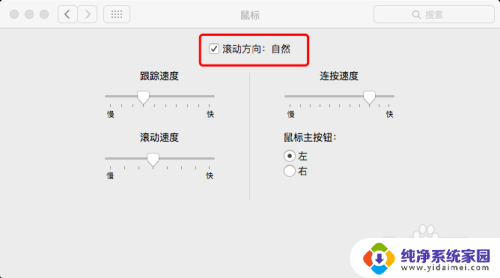
以上就是macbook pro鼠标滚轮反向的全部内容,有遇到这种现象的朋友可以尝试按照以上方法解决,希望对大家有所帮助。